So erhalten Sie Schlafenszeit-Benachrichtigungen basierend auf der Zeit, zu der Sie aufwachen müssen

So erhalten Sie Schlafenszeit-Benachrichtigungen basierend auf der Zeit, zu der Sie aufwachen müssen
So viele Leute suchen nach den Begriffen Firefox- Cache-Ordner , Firefox-Cache-Dateien , Firefox-Temp-Ordner , Firefox-Temporärer Ordner , Firefox-Cache-Speicherort und so weiter. Sie alle suchen irgendwie nach einem einzelnen Ordner namens Cache, der sich im Ordner „Firefox-Profile“ befindet.

Firefox verwaltet den Cache ganz einfach: Für jeden Benutzer wird ein Ordner namens „Profil“ angelegt, in dem der gesamte Cache gespeichert wird. Der Pfad zum Firefox-Cache-Ordner hängt von der verwendeten Windows-Version ab.
Bevor Sie zu diesem Pfad navigieren, stellen Sie sicher, dass Sie die Option „Versteckte Dateien und Ordner“ aktiviert haben. Um dies zu aktivieren, gehen Sie zu Extras > Ordneroptionen > Registerkarte Ansicht , wählen Sie „Versteckte Dateien und Ordner anzeigen“ und klicken Sie auf „OK“ .
In Windows Vista: C:\Benutzer\ (Ihr Benutzername)\AppData\Local\Mozilla\Firefox\Profiles
In Windows XP: C:\Dokumente und Einstellungen\ (Ihr Benutzername)\Anwendungsdaten\Mozilla\Firefox\Profile\
Unter Windows 95/98/ME: C:\WINDOWS\Anwendungsdaten\Mozilla\Firefox\Profiles\
Nachdem Sie zum Profilordner navigiert sind, werden Ihnen Profilnamen in einer Reihenfolge wie xxxxxx.default angezeigt . Gehen Sie in diesen Ordner und Sie werden den Cache-Ordner finden .
Ich habe mich gefragt, warum so viele Leute nach diesem Ordner suchen. Der einzige Grund, der mir einfällt, ist, dass sie den Cache löschen möchten, um Speicherplatz zu sparen. Wenn Sie also nach einer Möglichkeit suchen, die Cache-Dateien zu löschen, müssen Sie nicht bis zum Cache-Ordner navigieren. Öffnen Sie einfach Firefox und gehen Sie zu Extras > Private Daten löschen. Wählen Sie dort Cache aus und klicken Sie auf „Private Daten jetzt löschen“ . Dadurch werden alle Cache-Dateien sofort gelöscht.
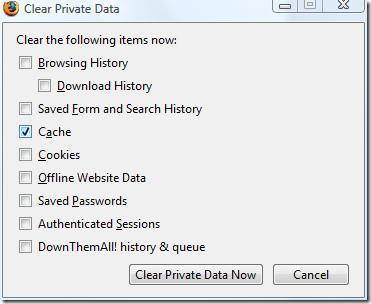
So einfach ist das. Hinterlassen Sie einen Kommentar, wenn Sie Fragen oder Feedback haben.
So erhalten Sie Schlafenszeit-Benachrichtigungen basierend auf der Zeit, zu der Sie aufwachen müssen
So schalten Sie Ihren Computer über Ihr Telefon aus
Windows Update arbeitet grundsätzlich in Verbindung mit der Registrierung und verschiedenen DLL-, OCX- und AX-Dateien. Falls diese Dateien beschädigt werden, sind die meisten Funktionen von
Neue Systemschutz-Suiten schießen in letzter Zeit wie Pilze aus dem Boden, alle bringen eine weitere Antiviren-/Spam-Erkennungslösung mit sich, und wenn Sie Glück haben
Erfahren Sie, wie Sie Bluetooth unter Windows 10/11 aktivieren. Bluetooth muss aktiviert sein, damit Ihre Bluetooth-Geräte ordnungsgemäß funktionieren. Keine Sorge, es ist ganz einfach!
Zuvor haben wir NitroPDF getestet, einen netten PDF-Reader, der es dem Benutzer auch ermöglicht, Dokumente in PDF-Dateien zu konvertieren, mit Optionen wie Zusammenführen und Aufteilen der PDF
Haben Sie schon einmal ein Dokument oder eine Textdatei mit redundanten, unbrauchbaren Zeichen erhalten? Enthält der Text viele Sternchen, Bindestriche, Leerzeichen usw.?
So viele Leute haben nach dem kleinen rechteckigen Google-Symbol neben Windows 7 Start Orb auf meiner Taskleiste gefragt, dass ich mich endlich entschlossen habe, dies zu veröffentlichen
uTorrent ist mit Abstand der beliebteste Desktop-Client zum Herunterladen von Torrents. Obwohl es bei mir unter Windows 7 einwandfrei funktioniert, haben einige Leute
Jeder muss bei der Arbeit am Computer häufig Pausen einlegen. Wenn Sie keine Pausen machen, besteht eine große Chance, dass Ihre Augen aufspringen (okay, nicht aufspringen).







